Como redefinir ou limpar o cache DNS no Windows 11
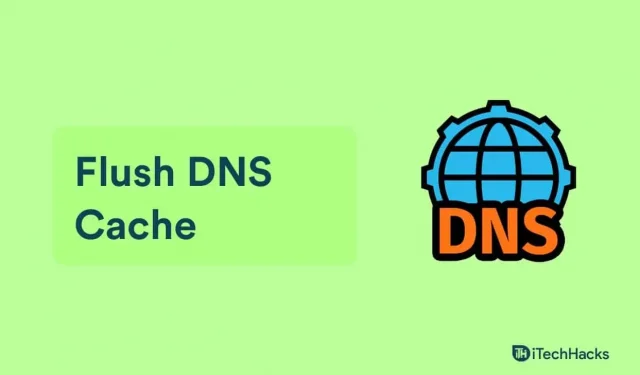
O Domain Name System, ou DNS, é um banco de dados de todos os sites públicos e seus endereços IP. O Windows armazena uma cópia local do índice em um cache DNS, que é um banco de dados temporário. As informações sobre suas pesquisas DNS recentes são armazenadas em um cache DNS que seu computador pode acessar quando você abre um site. Isso permite que você acesse o site muito mais rápido. Quando esse cache DNS fica corrompido, sua conexão de rede pode ter problemas e ficar lenta. Como os dados armazenados no cache DNS podem se tornar imprecisos com o tempo, os sites podem demorar mais para carregar. Você pode limpar o cache DNS no Windows 11 para corrigir esses problemas.
DNS Flushing limpa o cache DNS de todas as informações. Isso faz com que o PC procure os dados de DNS do site desde o início. Isso resolverá seu problema de internet e também aumentará a velocidade de sua rede. O Windows 11 tem várias opções para limpar o cache DNS.
Contente:
Limpe o cache DNS no Windows 11 PC
Neste artigo, explicaremos como redefinir ou limpar o cache DNS do seu PC com Windows 11.
Liberando o cache DNS usando a linha de comando
A primeira maneira de limpar o cache DNS é usar a linha de comando. Para liberar o cache DNS usando a linha de comando, siga estas etapas:
- Pressione a tecla Windows no teclado para abrir o Menu Iniciar .
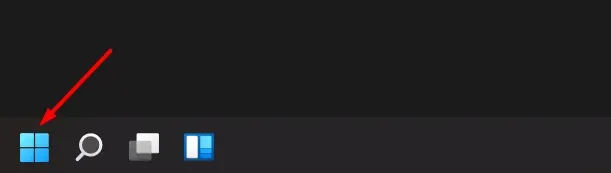
- No menu Iniciar , procure por CMD . Clique com o botão direito do mouse em Prompt de comando no menu Iniciar e selecione Executar como administrador.
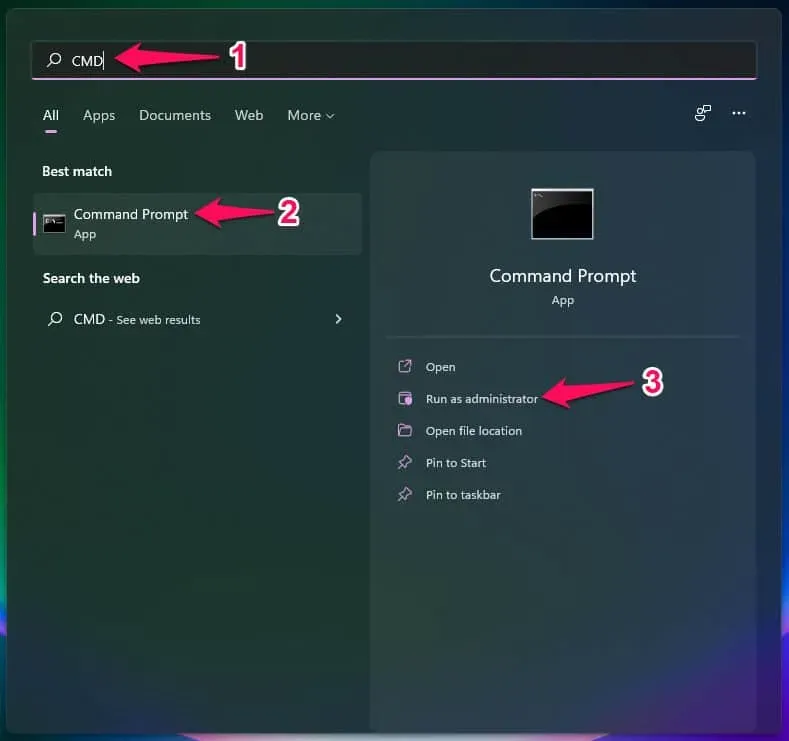
- No prompt de comando, digite o comando ipconfig /flushdns e pressione Enter para executá-lo.
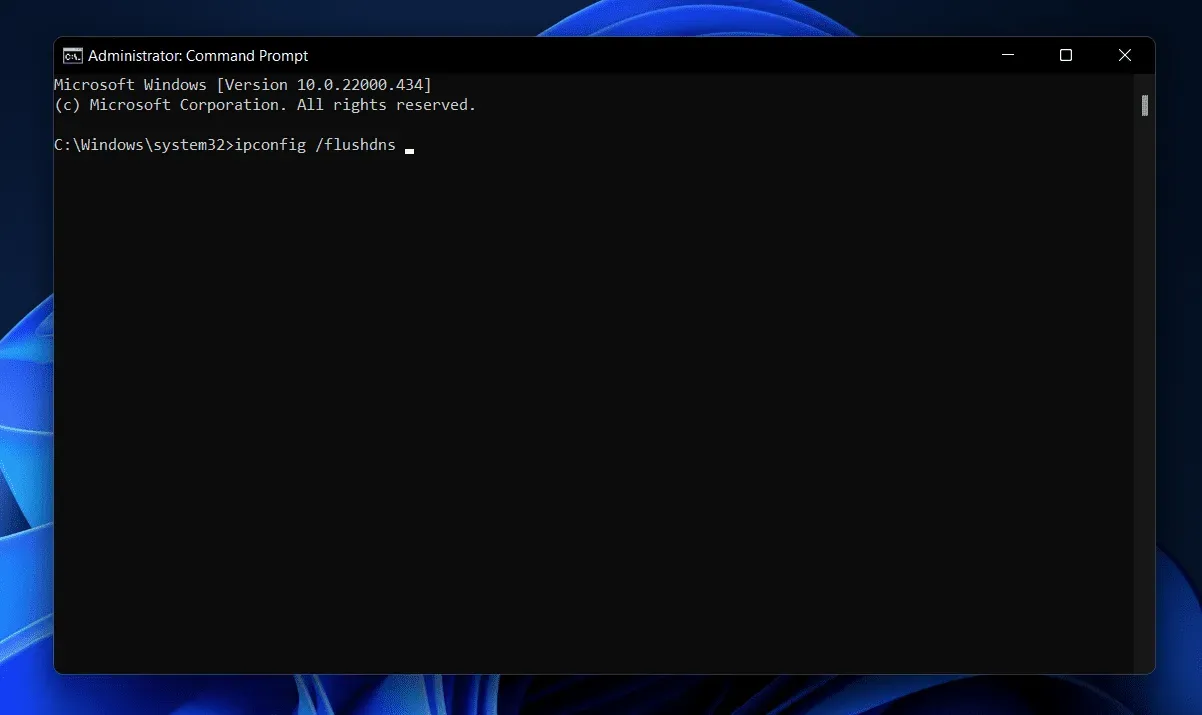
- Isso limpará o cache DNS no Windows 11 usando a linha de comando.
Liberando o cache DNS usando o Windows PowerShell
Outra maneira de limpar o cache DNS no Windows 11 é usar o Windows PowerShell. A seguir estão as etapas para limpar o cache DNS no Windows 11 usando o prompt de comando.
- Abra o menu Iniciar pressionando a tecla Windows no teclado.
- No menu Iniciar , procure por Windows PowerShell . Clique com o botão direito do mouse em Windows PowerShell e selecione Executar como administrador no menu de contexto que é aberto.
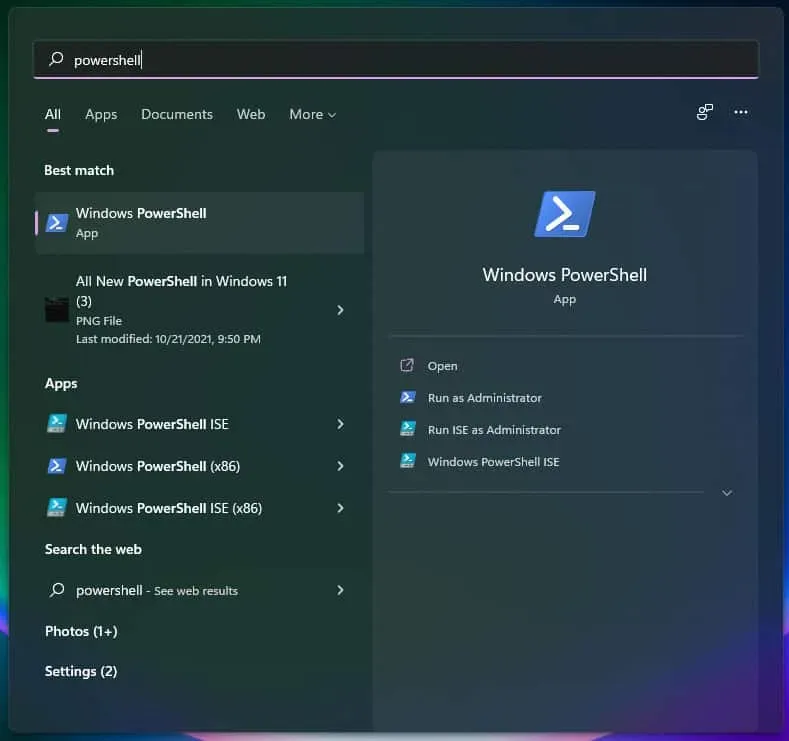
- No Windows PowerShell, digite o comando Clear-DnsClientCache e pressione Enter para executá-lo.
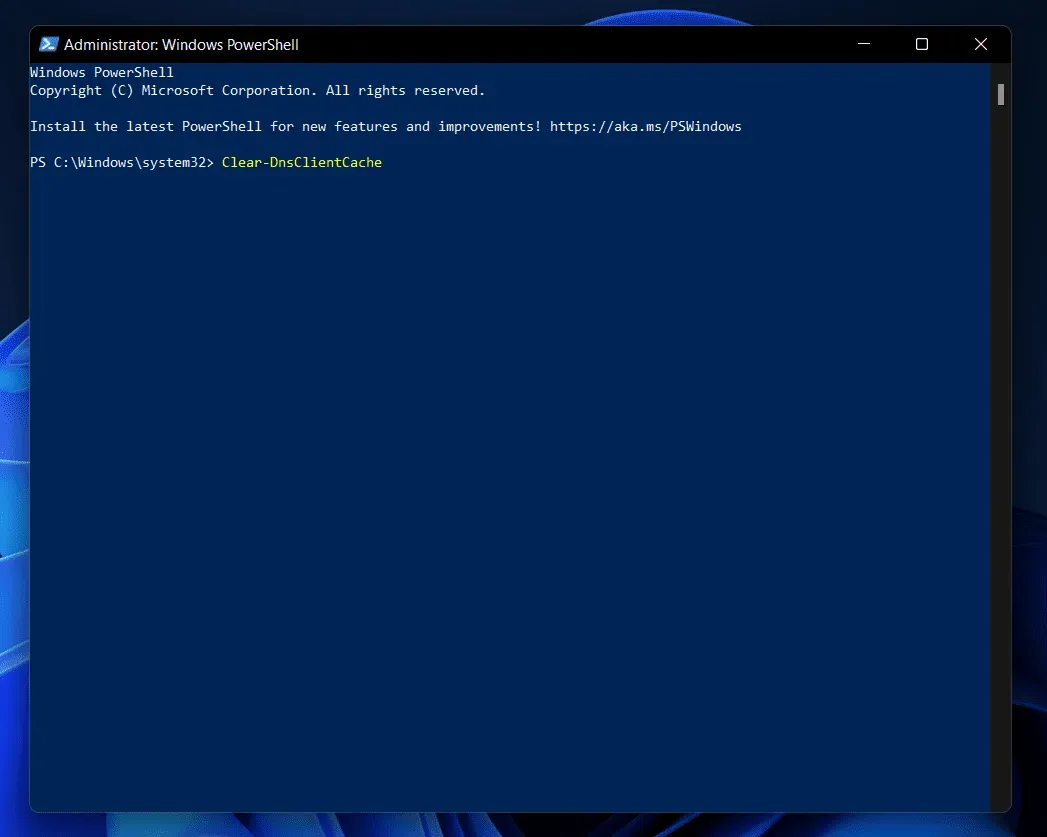
Isso limpará o cache DNS do seu PC e você poderá acessar a Internet sem problemas.
Limpe o cache DNS usando a caixa de diálogo Executar
Você também pode limpar o cache DNS no seu PC usando a caixa de diálogo Executar. Você pode seguir as etapas abaixo para limpar o cache DNS usando a caixa de diálogo Executar.
- Pressione a combinação de teclas Windows + R para abrir a caixa de diálogo Executar.
- Na caixa de diálogo Executar, digite o comando ipconfig /flushdns e clique em OK ou pressione Enter para executar o comando.
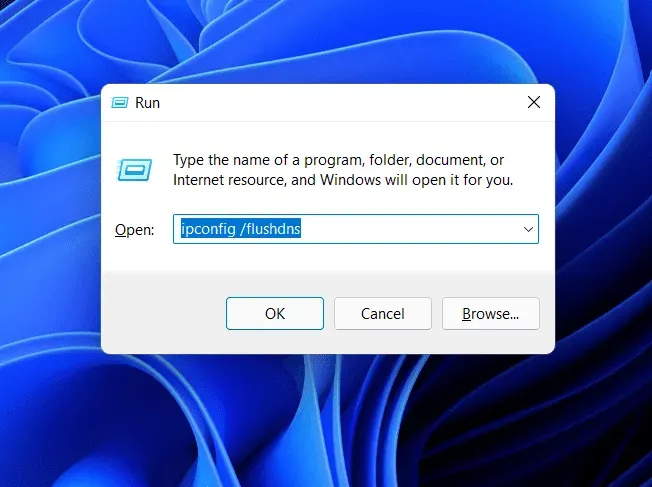
- Isso executará o comando e limpará o cache DNS do seu PC.
Recomendação do editor:
- Corrigir o erro do servidor DNS que não está respondendo
- Alterar servidor DNS no Windows 10, macOS, Android
- Rastreamento de uso da Internet no Windows 11
- Como criar um backup completo do sistema no Windows 11
Conclusão
Abaixo estão todos os métodos que você pode usar para limpar o cache DNS no Windows PC. Neste artigo, abordamos todos os métodos para limpar o cache DNS no Windows PC. Limpar o cache DNS no Windows 11 é tão fácil quanto seguir as instruções deste artigo.



Deixe um comentário